
المحتوى
- الخطوة 1 - قم بتنزيل iTunes
- الخطوة 2 - تغيير منطقة iTunes الخاصة بك
- الخطوة 3 - "احصل" على تطبيق مجاني
- الخطوة 4 - التسجيل الأولي
- الخطوة 5 - تخطي طريقة الدفع وإدخال "عنوان الفواتير"
هناك عدة أسباب للتسجيل للحصول على معرف Apple ياباني ، لكن السبب الأكبر هو عدد ألعاب iOS اليابانية فقط.
لقد كان من المألوف بالنسبة للمتحدثين غير اليابانيين إنشاء معرفات Apple يابانية ، ولكن اليوم أصبح من السهل معرفة ما الذي يجب فعله - سواء على جهاز iOS أو على جهاز الكمبيوتر الخاص بك.
يعد التسجيل للحصول على حساب أسهل على جهاز الكمبيوتر مقارنةً بجهاز iOS الفعلي ، إذا كان ذلك فقط لأنه يمكنك بسهولة نسخ ولصق النص الياباني المطلوب لجزء من عملية التسجيل. في أي حال ، لا تحتاج في الواقع إلى بطاقة ائتمان يابانية. إذا قمت بذلك بشكل صحيح ، يمكنك ببساطة الانتقال إلى iTunes في اليابان.
سيغطي هذا الدليل القيام بذلك على iTunes على جهاز كمبيوتر. إنه سريع وسهل ، وفي النهاية يستحق كل هذا العناء إذا كنت تستطيع التعامل مع حاجز اللغة على المدى الطويل.
الخطوة 1 - قم بتنزيل iTunes
إذا لم يكن لديك ذلك ، فقم بتنزيله وتثبيته. سهل هكذا.
الخطوة 2 - تغيير منطقة iTunes الخاصة بك
تأكد من أنك لم تقم بتسجيل الدخول إلى حساب iTunes قبل البدء بهذه الخطوة.
قم بالتمرير لأسفل وابحث عن رمز العلم الدائري إلى اليمين. أنا موجود في الولايات المتحدة ، لذلك هذا هو العلم الخاص بي.
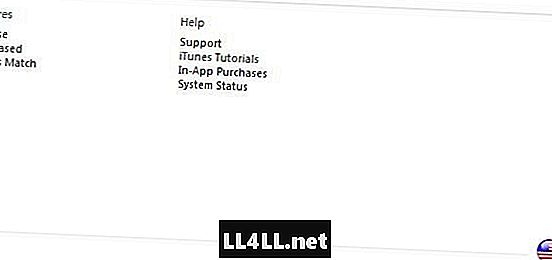
ستحصل على العديد من الخيارات الإقليمية ، ولكن عليك التمرير لأسفل إلى "آسيا والمحيط الهادئ" والعثور على اليابان.

انقر فوقه وكن جاهزًا للخطوة التالية!
الخطوة 3 - "احصل" على تطبيق مجاني
من أجل التسجيل بدون بطاقة ائتمان ، تحتاج إلى "الحصول على" تطبيق مجاني قبل بدء عملية التسجيل.
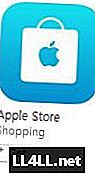
هذا سهل جدًا ولا يتطلب تنزيلًا. يمكنك اختيار حرفي أي تطبيق مجاني للتسجيل. لقد بحثت ببساطة عن "Apple Store" وحصلت عليه.
يجب عليك القيام بهذا الجزء لتجنب الحاجة إلى إدخال رقم بطاقة الائتمان أو الخصم اليابانية.
الخطوة 4 - التسجيل الأولي
سيُطلب منك تسجيل الدخول أو إنشاء حساب Apple ID جديد في هذه المرحلة. لا تحاول تسجيل الدخول باستخدام حسابك القياسي! بدلا من ذلك ، تحتاج إلى جعل واحدة جديدة. لحسن الحظ كل شيء باللغة الإنجليزية.
تابع الشروط القياسية لقبول الخدمة واملأ التفاصيل المطلوبة في الصفحة التالية.
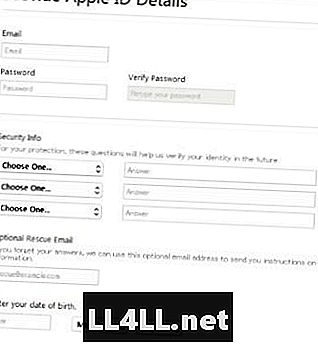
ملحوظة: أنت بحاجة إلى استخدام بريد إلكتروني منفصل عن الرسالة المرفقة بمعرّف Apple القياسي.
القيام بذلك والانتقال إلى الخطوة التالية.
الخطوة 5 - تخطي طريقة الدفع وإدخال "عنوان الفواتير"
إذا قمت بالخطوة 3 بشكل صحيح ، فسترى خيار "بلا" في شاشة إدخال طريقة الدفع.

إذا كنت لا ترى "لا شيء" ، فأنت بحاجة إلى الرجوع إلى الخطوة 3 والنقر على "الحصول على" في تطبيق مجاني.
عنوان إرسال الفواتير هو الجزء الصعب من عملية الاشتراك ، ولكنه ليس صعبًا كما قد تظن.
يمكنك بشكل أساسي استخدام أي رقم هاتف ياباني صالح وزوج عنوان للتسجيل ، ولكن إليك ما استخدمته:
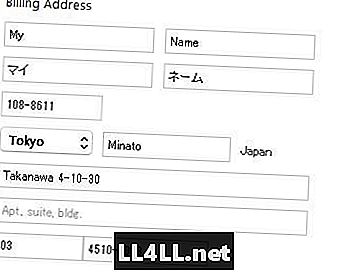
يمكنك اختيار كتابة katakana صوتيًا إذا كنت ترغب في ذلك أو ببساطة قم بنسخه من الأسفل.
الاسم الأول لفظي: m イ (ماي)
اسم العائلة لفظي: ne ー ム (ne-mu)
...وهذا كل شيء!
من هنا ، سترسل لك Apple رسالة تحقق ، ثم انتهيت تمامًا.
إذا كنت لا ترغب في استخدام معلومات العنوان المقدمة ، يمكنك ببساطة اختيار أي رقم هاتف صالح وزوج عنوان. سوف تناسب الفنادق أو أي مشروع تجاري الفاتورة ، طالما أن الاثنين مسجلان بالفعل لنفس الموقع.
نرى؟ لم يكن ذلك صعبا الآن ، أليس كذلك؟ سهولة تحديث هذه العملية مقارنة بما سبق ، خاصةً أنه يمكنك الآن تجاوز الحاجة إلى طريقة الدفع.